用PS给3dmax渲染图添加人物和树
发布时间:2016-12-22 来源:查字典编辑
摘要:下面为大家带来ps给3dmax渲染图添加人物和树教程,教程比较基础,但很实用,推荐过来,一起来学习吧!先来看看最终效果图吧:方法/步骤1、将...
下面为大家带来ps给3dmax渲染图添加人物和树教程,教程比较基础,但很实用,推荐过来,一起来学习吧!先来看看最终效果图吧:

方法/步骤
1、将渲染好的3dmax图拖到photoshop里边。

2、在百度上搜索ps人物,然后用抠图的方法抠出来。
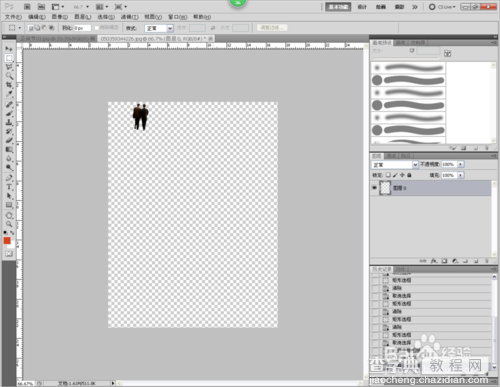
3、将扣好的人物模型拖到3dmax渲染图里边,调整好人物位置。
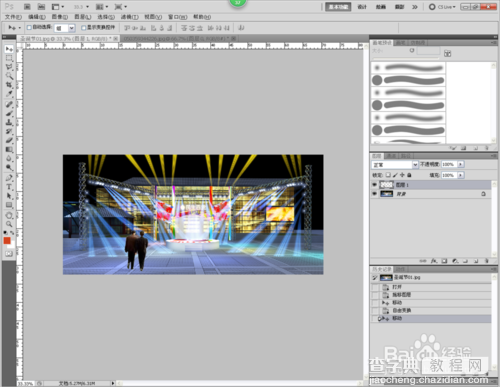
4、复制一个人物出来,菜单栏“选择”→“载入选区”,将前景色变为黑色,alt+delete填充前景色。将其拉变形作为人物的影子,多复制几个人物就行了。

5、百度搜索ps树模型,照着类似人物模型做就可以了。

END
注意事项
人物和树必须要做出来影子,负责图片出来很难看的。
以上就是用PS给3dmax渲染图添加人物和树教程,希望大家喜欢本教程!


